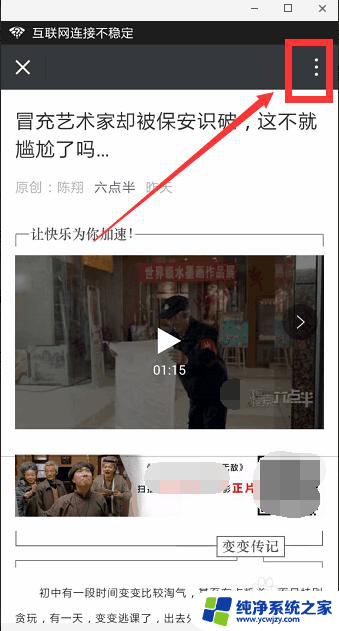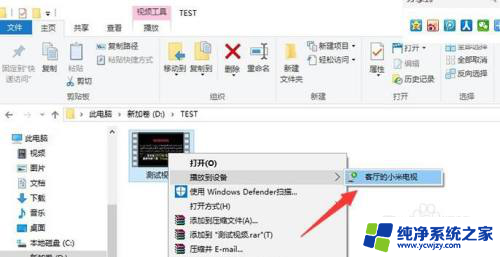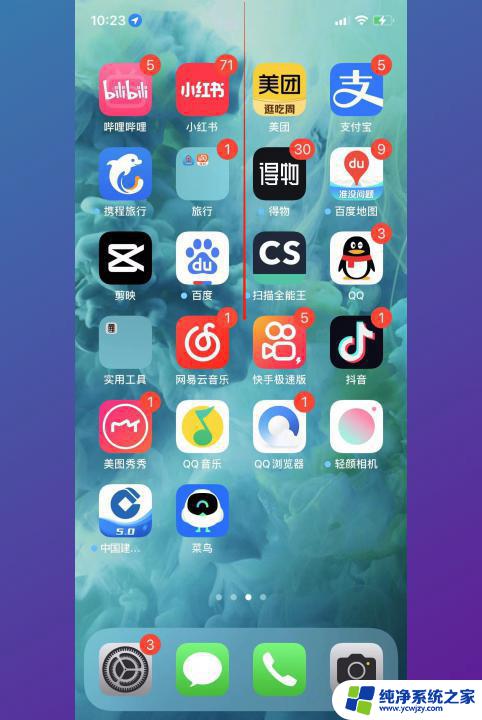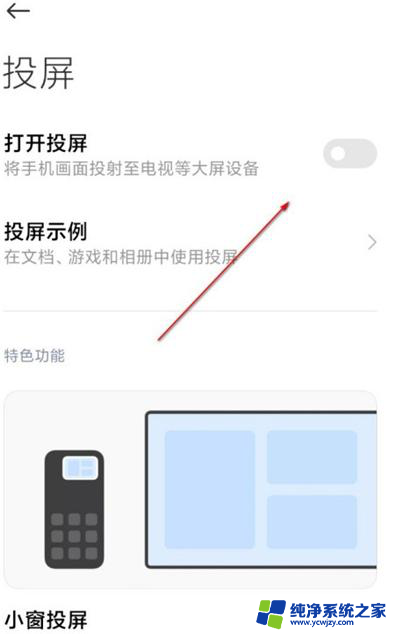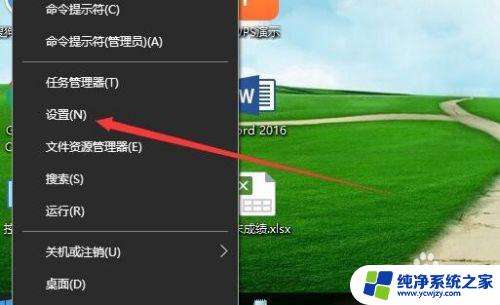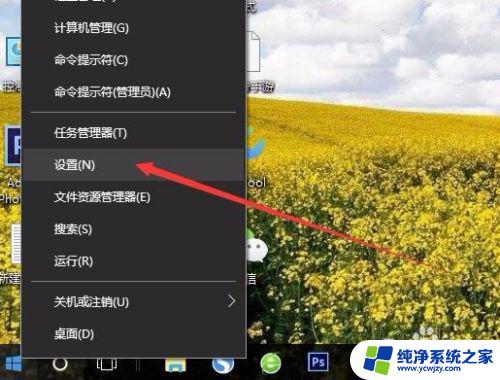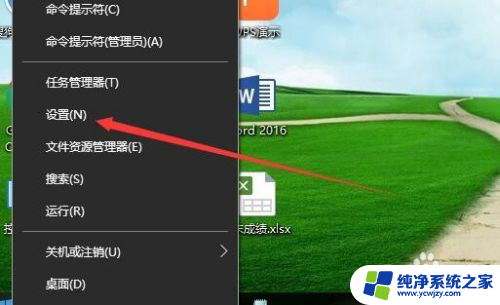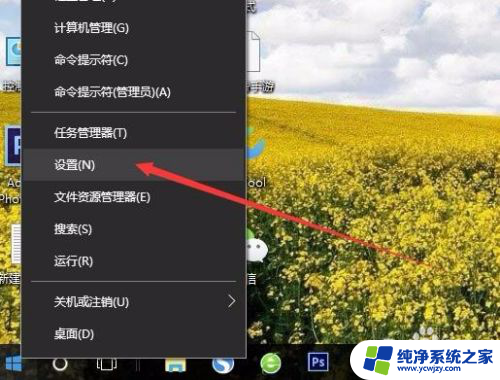电脑上怎么投屏到电视上 电脑通过无线投屏技术投屏到电视
电视作为我们生活中不可或缺的娱乐工具,不仅能够播放电视节目,还能成为我们电脑屏幕的延伸,想象一下当你在电脑上收集了一些精彩的照片或者在网上找到了一部精彩的电影,你不仅希望自己一个人欣赏,还想和家人或朋友一起分享。这时无线投屏技术就可以帮助我们实现这个愿望。通过连接电脑和电视,我们可以将电脑上的内容直接投射到电视屏幕上,实现更大尺寸、更清晰的观影体验。电脑上如何实现投屏到电视呢?

方法一、
1.打开系统设置菜单的【显示】选项,找到多显示器设置功能。选择【连接到无线显示器 】,搜索到你的电视机设备,就可以连接完成了;
2.这种方法其实是将电视机当做一个额外的扩充显示器来使用,比较类似电竞主播常用的那种两三台显示器拼接在一起的方式;
3.电脑和电视机会各自显示一部分内容,我们可以通过移动播放窗口的方式,来把视频、文档之类的内容显示到电视机上。
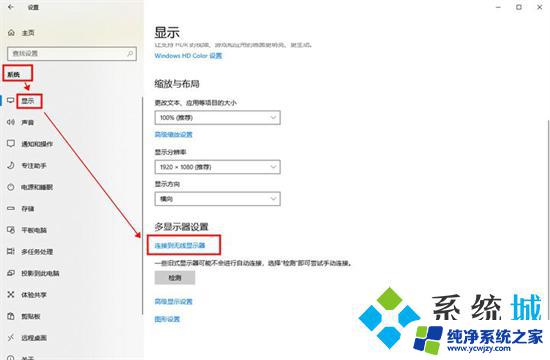
方法二、
1.直接Windows设置菜单里的【设备】设置,找到【蓝牙与其他设备】,点击+号添加设备;
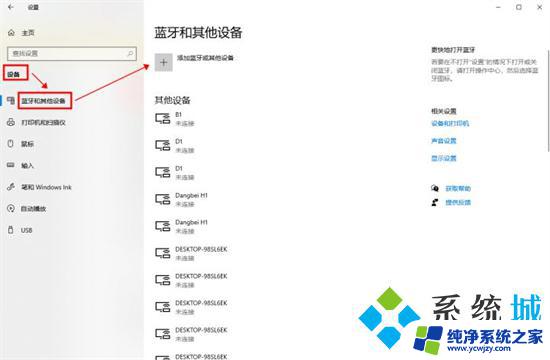
2.选择【无线显示器或扩展坞】,就可以搜索电视机设备并进行连接,完成投屏了。
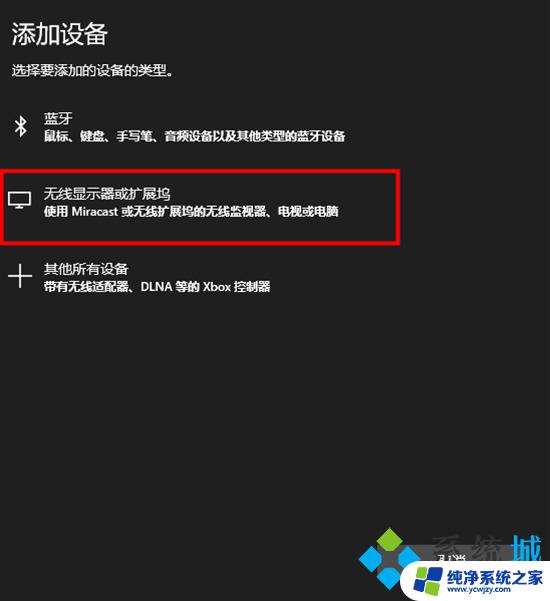
方法三、
1.通过【网络与Internet】设置,找到【网络与共享中心 】;
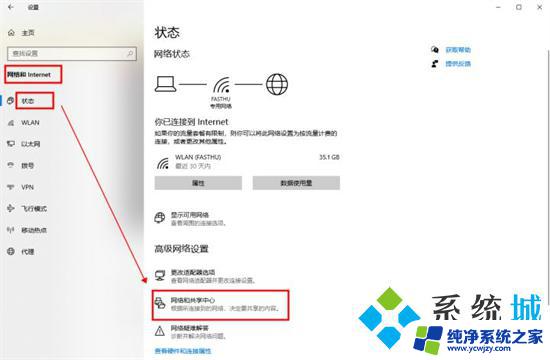
2.打开【媒体流式处理选项】,如果没有这个功能的话,可以在高级共享设置里找找;
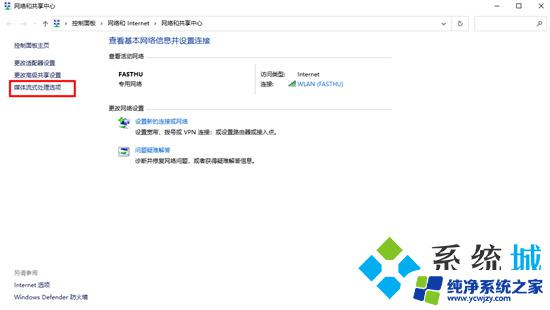
3.选择启用媒体流,然后同网络下的所有设备都默认为【允许访问】的状态,只要确认其中有我们想投屏的电视机就可以了;
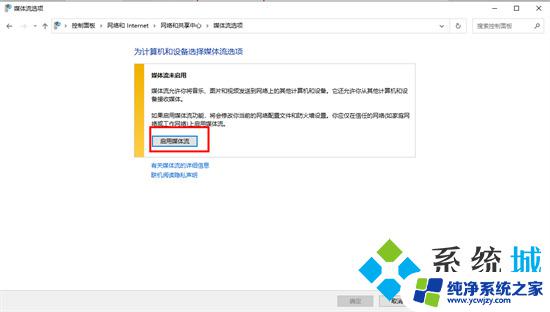
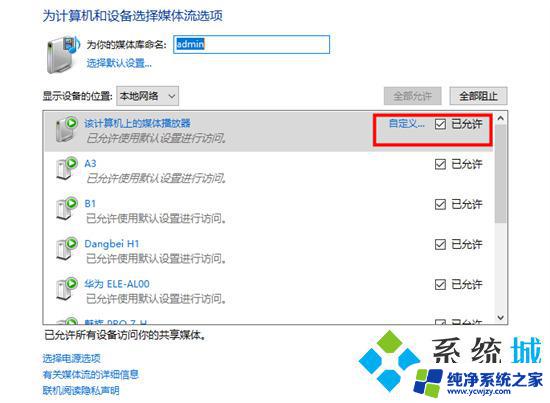
4.找到我们想要投屏的视频、PPT或者其他的什么文件,右键选择【播放到设备】。选择电视机对应的设备名称,就可以投屏成功了。
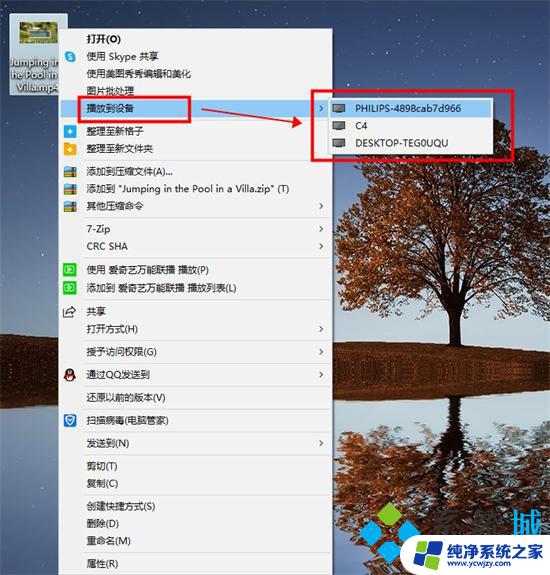
方法四、
1.想要稳定的话,可以采用HDMI端口的数据连接线来连接,大部分电脑和电视机都会有HDMI接口,可以直接插入连接;

2.直连完毕之后,在电视机上把显示的信号源设置为对应的HDMI端口就可以投屏了;
3.之后可以设置、调整一下分辨率,毕竟电视机的分辨率通常会比电脑显示器高,不设置的话就太模糊了。
方法五、
快投屏
快投屏是上海互盾信息科技有限公司旗下一款优秀的投屏软件,拥有手机端、电脑端、电视端。只需轻松一键就可以将手机端的画面投屏到电脑端或者电视端,没有丝毫的延迟,用户使用体验极佳,极小的资源占用确保用户磁盘空间足够不会爆满,大家快来下载快投屏官网电脑版吧。
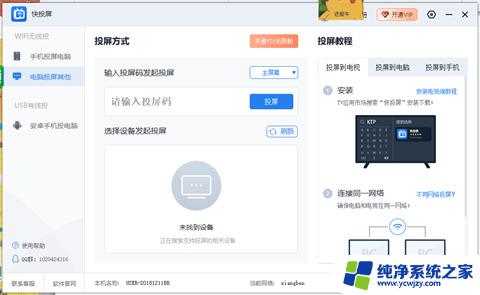
以上就是电脑上如何将屏幕投射到电视的全部内容,如果有不清楚的地方,您可以根据小编的方法进行操作,希望这能对大家有所帮助。